 pembangunan bahagian belakang
pembangunan bahagian belakang
 tutorial php
tutorial php
 Pasang PHP dan komposer dalam mesin tempatan tanpa XAMPP atau MAMP
Pasang PHP dan komposer dalam mesin tempatan tanpa XAMPP atau MAMP
Pasang PHP dan komposer dalam mesin tempatan tanpa XAMPP atau MAMP
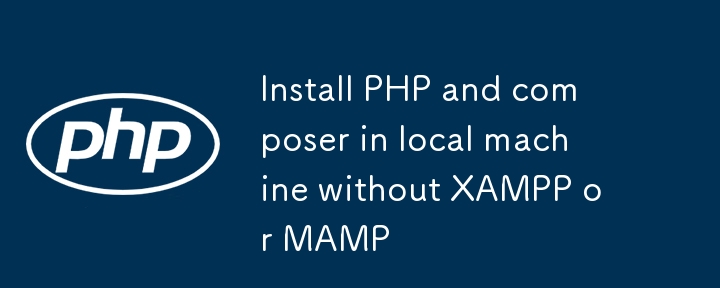
Panduan Komprehensif untuk Memasang PHP dan Komposer pada Mesin Anda
PHP ialah salah satu bahasa skrip sebelah pelayan yang paling popular, digunakan secara meluas untuk pembangunan web. Komposer, sebaliknya, ialah pengurus pergantungan untuk PHP yang memudahkan pengurusan perpustakaan dan pakej dalam projek anda. Dalam panduan ini, kami akan melalui langkah-langkah untuk memasang PHP dan Komposer secara asli pada mesin anda, menyerlahkan kelebihan pendekatan ini berbanding menggunakan penyelesaian yang digabungkan seperti XAMPP atau MAMP.
Prasyarat
Sebelum kami bermula, pastikan sistem anda memenuhi keperluan berikut:
- Sambungan internet yang berfungsi.
- Keistimewaan pentadbiran pada mesin anda.
Langkah 1: Memasang PHP
Memasang PHP secara asli memberikan prestasi yang lebih baik dan merupakan pendekatan yang lebih profesional, terutamanya untuk persekitaran pengeluaran. Begini cara melakukannya merentas sistem pengendalian yang berbeza:
Pada Windows
-
Muat turun PHP:
- Lawati halaman Muat Turun PHP dan muat turun versi terkini PHP. Pilih versi yang sesuai (Thread Safe) untuk sistem anda.
-
Ekstrak PHP:
- Ekstrak fail ZIP yang dimuat turun ke direktori pilihan anda, seperti C:php.
-
Konfigurasikan Pembolehubah Persekitaran:
- Buka Sistem Properties (Klik kanan pada PC Ini > Properties > Tetapan sistem lanjutan).
- Klik pada “Pembolehubah Persekitaran.”
- Di bawah "Pembolehubah sistem", cari pembolehubah "Laluan" dan klik "Edit."
- Tambahkan laluan ke direktori PHP anda (cth., C:php).
-
Sahkan Pemasangan:
- Buka Command Prompt dan taip php -v. Anda sepatutnya melihat versi PHP dipaparkan.
Pada macOS
-
Pasang Homebrew (jika tidak dipasang):
- Buka Terminal dan jalankan arahan berikut:
/bin/bash -c "$(curl -fsSL https://raw.githubusercontent.com/Homebrew/install/HEAD/install.sh)"
Salin selepas log masuk -
Pasang PHP:
- Jalankan arahan berikut dalam Terminal:
brew install php
Salin selepas log masuk -
Sahkan Pemasangan:
- Selepas pemasangan, semak versi PHP dengan:
php -v
Salin selepas log masukSalin selepas log masuk
Di Linux
-
Kemas kini Indeks Pakej:
- Buka Terminal dan jalankan:
sudo apt update
Salin selepas log masuk -
Pasang PHP:
- Untuk Ubuntu, jalankan:
sudo apt install php
Salin selepas log masuk
-
Untuk CentOS, jalankan:
sudo yum install php
Salin selepas log masuk
-
Sahkan Pemasangan:
- Semak versi PHP:
php -v
Salin selepas log masukSalin selepas log masuk
Mengapa Pemasangan Asli?
Walaupun alatan seperti XAMPP dan MAMP menyediakan cara yang mudah untuk menyediakan persekitaran pembangunan, alat tersebut mungkin memperkenalkan overhed dan kerumitan yang tidak perlu. Pemasangan asli secara amnya lebih cekap, membolehkan pengurusan sumber yang lebih baik, penalaan prestasi dan pemahaman yang lebih terperinci tentang persekitaran PHP.
Langkah 2: Memasang Komposer
Komposer boleh dipasang secara global, membolehkan anda mengurus kebergantungan untuk semua projek PHP anda.
Pada Windows
-
Muat Turun Pemasang Komposer:
- Lawati halaman Muat Turun Komposer dan muat turun fail Composer-Setup.exe.
-
Jalankan Pemasang:
- Laksanakan fail yang dimuat turun dan ikut arahan. Ia akan mengesan pemasangan PHP anda secara automatik.
-
Sahkan Pemasangan:
- Buka Command Prompt dan taip:
composer -V
Salin selepas log masukSalin selepas log masuk
Pada macOS dan Linux
-
Muat Turun Komposer:
- Buka Terminal dan jalankan arahan berikut:
curl -sS https://getcomposer.org/installer | php
Salin selepas log masuk -
Alihkan Komposer ke Direktori Global:
- Selepas muat turun, alihkan Komposer ke direktori dalam PATH anda:
sudo mv composer.phar /usr/local/bin/composer
Salin selepas log masuk -
Sahkan Pemasangan:
- Semak versi Komposer:
composer -V
Salin selepas log masukSalin selepas log masuk
Kesimpulan
Anda telah berjaya memasang PHP dan Komposer pada mesin anda! Dengan memilih pemasangan asli, anda memastikan prestasi yang lebih baik dan persediaan yang lebih profesional. Komposer akan membolehkan anda mengurus perpustakaan dan kebergantungan dengan mudah, memastikan projek anda teratur dan terkini.
Jangan ragu untuk meneroka dokumentasi rasmi untuk penggunaan yang lebih maju dan amalan terbaik:
- Dokumentasi PHP
- Dokumentasi Komposer
Selamat pengekodan!
Jangan ragu untuk mengulas mana-mana bahagian artikel!
Atas ialah kandungan terperinci Pasang PHP dan komposer dalam mesin tempatan tanpa XAMPP atau MAMP. Untuk maklumat lanjut, sila ikut artikel berkaitan lain di laman web China PHP!

Alat AI Hot

Undresser.AI Undress
Apl berkuasa AI untuk mencipta foto bogel yang realistik

AI Clothes Remover
Alat AI dalam talian untuk mengeluarkan pakaian daripada foto.

Undress AI Tool
Gambar buka pakaian secara percuma

Clothoff.io
Penyingkiran pakaian AI

Video Face Swap
Tukar muka dalam mana-mana video dengan mudah menggunakan alat tukar muka AI percuma kami!

Artikel Panas

Alat panas

Notepad++7.3.1
Editor kod yang mudah digunakan dan percuma

SublimeText3 versi Cina
Versi Cina, sangat mudah digunakan

Hantar Studio 13.0.1
Persekitaran pembangunan bersepadu PHP yang berkuasa

Dreamweaver CS6
Alat pembangunan web visual

SublimeText3 versi Mac
Perisian penyuntingan kod peringkat Tuhan (SublimeText3)

Topik panas
 1666
1666
 14
14
 1425
1425
 52
52
 1328
1328
 25
25
 1273
1273
 29
29
 1253
1253
 24
24
 Terangkan hashing kata laluan yang selamat di PHP (mis., Password_hash, password_verify). Mengapa tidak menggunakan MD5 atau SHA1?
Apr 17, 2025 am 12:06 AM
Terangkan hashing kata laluan yang selamat di PHP (mis., Password_hash, password_verify). Mengapa tidak menggunakan MD5 atau SHA1?
Apr 17, 2025 am 12:06 AM
Dalam php, kata laluan_hash dan kata laluan 1) password_hash menjana hash yang mengandungi nilai garam untuk meningkatkan keselamatan. 2) Kata Laluan_verify Sahkan kata laluan dan pastikan keselamatan dengan membandingkan nilai hash. 3) MD5 dan SHA1 terdedah dan kekurangan nilai garam, dan tidak sesuai untuk keselamatan kata laluan moden.
 PHP dan Python: Membandingkan dua bahasa pengaturcaraan yang popular
Apr 14, 2025 am 12:13 AM
PHP dan Python: Membandingkan dua bahasa pengaturcaraan yang popular
Apr 14, 2025 am 12:13 AM
PHP dan Python masing -masing mempunyai kelebihan mereka sendiri, dan memilih mengikut keperluan projek. 1.PHP sesuai untuk pembangunan web, terutamanya untuk pembangunan pesat dan penyelenggaraan laman web. 2. Python sesuai untuk sains data, pembelajaran mesin dan kecerdasan buatan, dengan sintaks ringkas dan sesuai untuk pemula.
 PHP: Bahasa utama untuk pembangunan web
Apr 13, 2025 am 12:08 AM
PHP: Bahasa utama untuk pembangunan web
Apr 13, 2025 am 12:08 AM
PHP adalah bahasa skrip yang digunakan secara meluas di sisi pelayan, terutamanya sesuai untuk pembangunan web. 1.PHP boleh membenamkan HTML, memproses permintaan dan respons HTTP, dan menyokong pelbagai pangkalan data. 2.PHP digunakan untuk menjana kandungan web dinamik, data borang proses, pangkalan data akses, dan lain -lain, dengan sokongan komuniti yang kuat dan sumber sumber terbuka. 3. PHP adalah bahasa yang ditafsirkan, dan proses pelaksanaan termasuk analisis leksikal, analisis tatabahasa, penyusunan dan pelaksanaan. 4.Php boleh digabungkan dengan MySQL untuk aplikasi lanjutan seperti sistem pendaftaran pengguna. 5. Apabila debugging php, anda boleh menggunakan fungsi seperti error_reporting () dan var_dump (). 6. Mengoptimumkan kod PHP untuk menggunakan mekanisme caching, mengoptimumkan pertanyaan pangkalan data dan menggunakan fungsi terbina dalam. 7
 PHP dalam Tindakan: Contoh dan aplikasi dunia nyata
Apr 14, 2025 am 12:19 AM
PHP dalam Tindakan: Contoh dan aplikasi dunia nyata
Apr 14, 2025 am 12:19 AM
PHP digunakan secara meluas dalam e-dagang, sistem pengurusan kandungan dan pembangunan API. 1) e-dagang: Digunakan untuk fungsi keranjang belanja dan pemprosesan pembayaran. 2) Sistem Pengurusan Kandungan: Digunakan untuk penjanaan kandungan dinamik dan pengurusan pengguna. 3) Pembangunan API: Digunakan untuk Pembangunan API RESTful dan Keselamatan API. Melalui pengoptimuman prestasi dan amalan terbaik, kecekapan dan pemeliharaan aplikasi PHP bertambah baik.
 Bagaimanakah jenis membayangkan jenis PHP, termasuk jenis skalar, jenis pulangan, jenis kesatuan, dan jenis yang boleh dibatalkan?
Apr 17, 2025 am 12:25 AM
Bagaimanakah jenis membayangkan jenis PHP, termasuk jenis skalar, jenis pulangan, jenis kesatuan, dan jenis yang boleh dibatalkan?
Apr 17, 2025 am 12:25 AM
Jenis PHP meminta untuk meningkatkan kualiti kod dan kebolehbacaan. 1) Petua Jenis Skalar: Oleh kerana Php7.0, jenis data asas dibenarkan untuk ditentukan dalam parameter fungsi, seperti INT, Float, dan lain -lain. 2) Return Type Prompt: Pastikan konsistensi jenis nilai pulangan fungsi. 3) Jenis Kesatuan Prompt: Oleh kerana Php8.0, pelbagai jenis dibenarkan untuk ditentukan dalam parameter fungsi atau nilai pulangan. 4) Prompt jenis yang boleh dibatalkan: membolehkan untuk memasukkan nilai null dan mengendalikan fungsi yang boleh mengembalikan nilai null.
 Relevannya PHP: Adakah ia masih hidup?
Apr 14, 2025 am 12:12 AM
Relevannya PHP: Adakah ia masih hidup?
Apr 14, 2025 am 12:12 AM
PHP masih dinamik dan masih menduduki kedudukan penting dalam bidang pengaturcaraan moden. 1) kesederhanaan PHP dan sokongan komuniti yang kuat menjadikannya digunakan secara meluas dalam pembangunan web; 2) fleksibiliti dan kestabilannya menjadikannya cemerlang dalam mengendalikan borang web, operasi pangkalan data dan pemprosesan fail; 3) PHP sentiasa berkembang dan mengoptimumkan, sesuai untuk pemula dan pemaju yang berpengalaman.
 PHP dan Python: Contoh dan perbandingan kod
Apr 15, 2025 am 12:07 AM
PHP dan Python: Contoh dan perbandingan kod
Apr 15, 2025 am 12:07 AM
PHP dan Python mempunyai kelebihan dan kekurangan mereka sendiri, dan pilihannya bergantung kepada keperluan projek dan keutamaan peribadi. 1.PHP sesuai untuk pembangunan pesat dan penyelenggaraan aplikasi web berskala besar. 2. Python menguasai bidang sains data dan pembelajaran mesin.
 PHP vs Bahasa Lain: Perbandingan
Apr 13, 2025 am 12:19 AM
PHP vs Bahasa Lain: Perbandingan
Apr 13, 2025 am 12:19 AM
PHP sesuai untuk pembangunan web, terutamanya dalam pembangunan pesat dan memproses kandungan dinamik, tetapi tidak baik pada sains data dan aplikasi peringkat perusahaan. Berbanding dengan Python, PHP mempunyai lebih banyak kelebihan dalam pembangunan web, tetapi tidak sebaik python dalam bidang sains data; Berbanding dengan Java, PHP melakukan lebih buruk dalam aplikasi peringkat perusahaan, tetapi lebih fleksibel dalam pembangunan web; Berbanding dengan JavaScript, PHP lebih ringkas dalam pembangunan back-end, tetapi tidak sebaik JavaScript dalam pembangunan front-end.



